F: ”Hjälp! Jag försöker lägga till musik från min iTunes till en bildspel presentation på iPhoto. Jag kan inte få någon musik att ladda. Fick ett meddelande om att mitt system inte kunde packa upp filerna. Detta är för ett bildspel för mina vänners bröllopsceremoni. Hur drar jag sedan min musik till iPhoto för att göra mitt bildspel? Kan någon hjälpa mig att lägga till musik i iPhoto bildspel från iTunes?”
iPhoto ingår i Mac PC och är ett avvecklat digitalt fotohanteringsprogram som utvecklats av Apple Inc. Även om det ersattes med Apples bilder ansökan, är det fortfarande populärt för gamla Mac-användare eftersom iPhoto kan hjälpa dig att göra fantastiska bildspel genom att importera, organisera, redigera, skriva ut och dela digitala bilder med musikspår läggas. IPhoto inkluderade faktiskt ett urval av temamusik, eller så kan du använda iTunes-låtar eller spellistor för att importera till ditt iPhoto-bildspel när du har DRM-fri iTunes-musik. För att lägga till iPhoto bildspel musik från iTunes, några användbara program kommer att behövas. Låt oss ta reda på hur du lägger till musik från iTunes till iPhoto bildspel i det här inlägget.
Del 1: Så här lägger du till lokal musik i bildspel med det vanliga sättet
det är uppenbart att det är enkelt att lägga till lokal musik i ditt bildspel. Du kan följa dessa enkla steg för att använda iPhoto för att skapa ett bildspel från dina egna fotografier och all lokal MP3-musik som är tillgänglig att använda. Och du kan lägga till lokal musik till bildspel med vägen.
när du har skapat ett bildspel på iPhoto kan du välja bildspelet i källistan och klicka på ”musik” – knappen i verktygsfältet för att öppna fönstret Musikinställningar. Se till att kryssrutan” Spela musik under bildspel” är markerad. Om du vill lägga till en låt för hela bildspelet kan du välja ett alternativ från Källmenyn genom att välja en låt. När du vill skapa en spellista med flera låtar för bildspelet kan du välja ”anpassad spellista för bildspel” och dra de listade låtarna till området nedan.
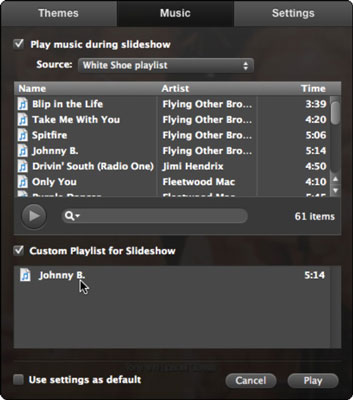
självklart är det enkelt och enkelt att lägga till lokal musik i iPhoto-bildspelet. ITunes-musik som du köpt och laddat ner är dock skyddad av DRM, det kan hända att iPhoto slideshow inte visar iTunes-musik och du misslyckas med att lägga till iPhoto slideshow-musik från iTunes. Definitivt, DRM av iTunes music begränsar dig från att exportera till någon plattform eller enheter eller lägga till den i bildspelet direkt. För att lägga till musik i iPhoto bildspel från iTunes, bör du ta bort DRM från iTunes musik i förväg. Och det finns effektiva DRM-borttagningsprogram som kan kopiera med detta problem.
del 2: Hur konvertera iTunes musik till DRM-gratis mp3-format med Prof.DRM
för att räkna ut hur man använder iTunes musik i iPhoto bildspel, Leawo Prof. DRM är den mest populära och kraftfulla DRM borttagning program kommer att erbjuda dig stor hjälp. Prof. DRM kan bryta DRM gränserna för underhållande endast på angivna enheter, Ta bort DRM skydd från iTunes video, iTunes musik, iTunes ljudbok och konvertera iTunes-filer till DRM-fri MP4, MP3-format. Dessutom kan det också fungera för e-böcker, ljudbok, Spotify-musik etc. För att lägga till musik i iPhoto bildspel från iTunes i DRM-skyddade M4B-format, kan du använda Prof.DRM lätt att konvertera M4B till MP3 med DRM bort och originalkvalitet bevaras. När du har hämtat och installerat programmet kan du följa stegen för att ta bort DRM från iTunes och konvertera musikfilen till DRM-fri MP3 för iPhoto bildspel.
![]()
![]()
Steg 1. Lägg iTunes M4P musikfiler
efter lanseringen av Prof. DRM, klicka på knappen” Lägg till filer ”i undermenyraden för att komma in i popup-panelen” Lägg till fil ” för att lägga till en eller flera iTunes DRM M4P-musikfiler för import. Alternativt kan du direkt dra målet iTunes musikfiler till mitten av programgränssnittet.

steg 2. Ställ in utdataformat och ljudkvalitet
när du har importerat iTunes-musikfilerna kommer filerna att listas under kategorin ”Musik”. Och välj sedan en iTunes M4P-musikfil bisexuell klicka på” Redigera ” – ikonen för att komma in i redigeringspanelen där du kan hitta formatet är MP3 som standard och kanalerna, samplingsfrekvenser och bithastigheter för utgången MP3-fil kan justeras. Du kan också välja ”Apply to all” eller ”Apply to current” för att tillämpa inställningarna.

när du har bekräftat inställningarna för utmatning och ljudkvalitet kan du ändra destinationsvägen genom att klicka på ” … ” – knappen på knappen för att spara de konverterade filerna.
steg 3. Ta bort DRM och konvertera M4P till MP3
när du är klar med alla inställningar klickar du på den blå ”Konvertera” – knappen för att börja ta bort DRM från de importerade iTunes-musikfilerna och konvertera M4P till MP3. När konverteringsförloppet är klart på ett tag får du DRM-fri mp3 iTunes-musik för fri användning.

nu kan du vara skicklig på att hantera iPhoto bildspel musik från iTunes med guiden som nämns ovan, Du kan ha en blind fläck med manipulation och kraftfulla funktioner i bästa DRM borttagning programvara. Du kan hitta en annan programvara som kan ta bort DRM och konvertera iTunes-musik till DRM-fri MP3.
del 3: Hur konvertera iTunes musik med TunesKit
faktiskt, bortsett från Prof.DRM, det finns andra effektiva DRM borttagning programvara gratis att lägga till iTunes musik till iPhoto bildspel. En av de mest populära programvaran är TunesKitDRM Audio Converter som är ett enda DRM-ljudverktyg specialiserat på att ta bort DRM-kryptering från alla skyddade ljudresurser, inklusive Apple music, iTunes M4P och ljudböcker. Med TunesKit kan du konvertera iTunes M4P musik till DRM-fri MP3, AAC, WAV, M4A, FLAC, M4B för underhållande på olika plattformar, till exempel för att tillämpa iPhoto bildspel musik från iTunes. Dessutom håller den 100% förlustfri kvalitet medan du konverterar med hög hastighet och stöder den senaste iTunes med uppdatering.
det finns gratis testversion av TunesKit DRM Audio Converter som du enkelt kan ladda ner och installera det på din dator. Och sedan kan du följa stegen för att ta bort iTunes music DRM-skydd och konvertera M4P till MP3 så att du enkelt kan lägga till musik i iPhoto bildspel från iTunes efter konverteringen.
innan du kör programmet, se till att den DRM-skyddade iTunes-musiken du ska importera för konvertering kan spela smidigt på iTunes. Annars måste du godkänna din iTunes i förväg. Då kommer lösningen på hur man använder iTunes-musik i iPhoto-bildspel.
Steg 1: Importera iTunes music to Audio Converter
starta TunesKit Audio Converter och klicka sedan på den andra ”Lägg till”-knappen längst upp i mitten för att lägga till de DRM-skyddade iTunes-låtarna. Det låter dig också lägga till de vanliga DRM-fria ljudfilerna från konvertering genom att helt enkelt klicka på den första knappen Lägg till fil.
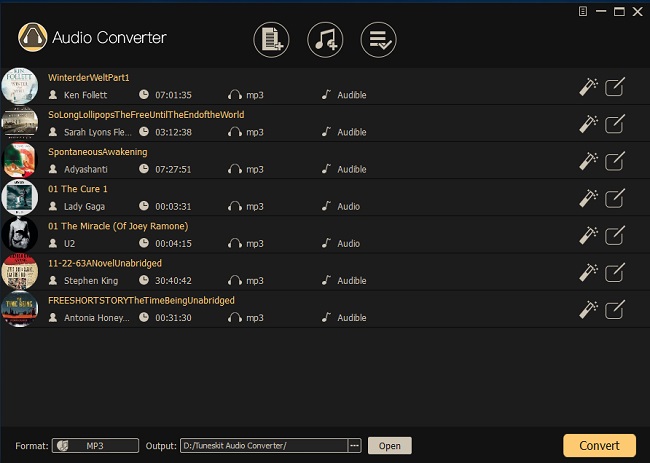
steg 2: Ställ in Utmatningsformat
klicka bara på ikonen ”redigering” för att uppmana till Ljudutgångsformat att välja fönster där du kan välja MP3 som utgångsljudformat. Även ljudkvalitetsparametrarna inklusive ljudkodek, kanal, bithastighet etc. kan anpassas efter dina egna behov.
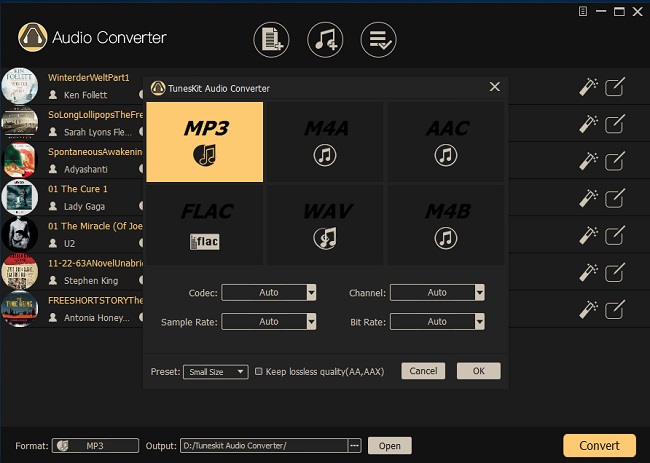
när du har ställt in utgångsformat och ljudkvalitet kan du ändra utmatningsmappen genom att klicka på ” … ” – knappen längst ner i gränssnittet för att spara de konverterade filerna.
steg 3. Konvertera iTunes-musik till DRM-fri MP3
tryck på den gula ”Konvertera” – knappen för att börja ta bort DRM och konvertera iTunes-musikfilerna till vanlig MP3. När konverteringen är klar kan de konverterade filerna listas på fliken konverterade och du kan hitta DRM-fria MP3-filer.
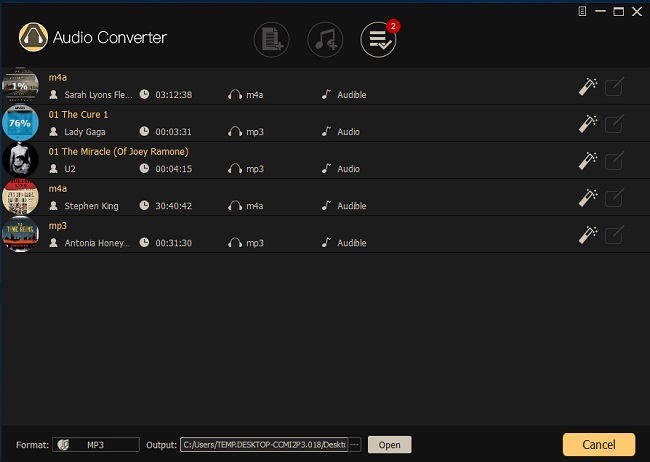
nu har du iTunes-musik i MP3 utan kryptering. Således kan du fritt spela dem på olika enheter och dela dem för iPhoto bildspel musik från iTunes.
Del 4: gör en jämförelse av ovanstående lösningar
de lösningar som nämns här räkna ut hur man lägger till musik från iTunes till iPhoto bildspel i det här inlägget. Båda Leawo Prof. DRM och TunesKit DRM audio converter är båda utformade för att ta bort DRM från iTunes M4P musik och konvertera musikfiler till andra vanliga format som MP3 för att dela på populära plattformar och enheter. Men de har båda liknande och olika funktioner. Låt oss göra en jämförelse för att hjälpa dig att göra ett korrekt val.
|
funktioner |
Leawo Prof. DRM |
TunesKit DRM audio converter |
|
operativsystem som stöds |
vinn 10/8.1/8/7 |
vinn 10/8/7 / Vista / XP |
|
ljudformat som stöds |
DRM-skyddade ljud och DRM-fria populära ljud. |
DRM-skyddade ljud och DRM-fria populära ljud. |
|
ljudformat som stöds |
MP3, M4A, AAC, WAV, FLAC, WMA, OGG, MKA, AC3. |
MP3, AKK, M4A, M4B, WAV, FLAC. |
|
videoformat som stöds |
iTunes hyr eller köper Videor från iTunes i krypterat videoformat. |
Nej |
|
videoformat som stöds |
MP4 (DRM-fri) |
Nej |
|
’stöds den senaste iTunes-versionen |
Ja |
Ja |
|
ta bort DRM från iTunes M4P music |
Ja |
Ja |
|
kanal, samplingsfrekvens, bithastighet justerbar |
Ja |
Ja |
|
Håll förlustfri kvalitet |
Ja |
Ja |
|
behåll ID-taggarna och kapitelinformationen |
Ja |
Ja |
|
stödd batch borttagning och konvertering |
Ja |
Ja |
|
dra-n-släpp musikfiler för import |
Ja |
Ja |
|
snabb arbetshastighet |
ja |
Ja |
|
språk som stöds |
engelska, tyska, japanska, förenklad kinesiska, Traditionell kinesiska, ryska, spanska, franska, portugisiska, holländska, italienska och danska. |
engelska, tyska, japanska, franska |
|
kostnad |
GRATIS Provperiod, $29.95 / livstid |
fri rättegång, $39.95 / livstid |
hur som helst, när du är avsedd att lägga till musik i iPhoto bildspel från iTunes, Du kan falla tillbaka på båda de två lösningarna som nämns här. Enligt jämförelsetabellen och användarhandboken som anges i det här inlägget kommer du att märka att även om de två programmen är lätta att använda med användarvänligt gränssnitt, har de också vissa skillnader i kostnad, gränssnittsspråk och stödda inmatningsformat etc. Du kan välja den som passar dig bäst i enlighet med din egen situation.